登録:2020-07-29
≪目次≫
いきさつ
| 今すぐ使えるかんたんPLUSシリーズ 今すぐ使えるかんたんPLUS Skype 完全大事典 (技術評論社 2014年3月1日 初版) |
 |
を どう言う訳か2冊も持っている。
Windows7 時代に買ったものだが、全くモノになっていない...
Skypeでは、「相手のPCの画面を見ることができる」というので、PCのサポートを Skypeで行いたい‥‥ が始めた動機である。
村岡知事は「StayHome!」と叫んでいないが、新型コロナ時代に遅れないようにと超久しぶりに Windows10でSkypeを起動した‥‥ ら、「このバージョンは使えません」と怒られた...
慌てて 2014年3月初版の「Skype完全大事典」を開いた‥‥ が、ハッ! と気が付いて途中で止め、Google先生に "Skype 使い方 2020" で聞いた。
Skypeのインストール
Skypeの初期設定
✅Skypeを起動する(任意)
✅Skypeを自動起動させない(任意)
Skypeの[設定]は‥‥ [・・・](その他)にあった。更に、ショートカットキーは
Ctrl+,(カンマ)
であることもわかった。
そこの「全般」を下記のようにした。
✅Skypeをログオフする(任意)
- [・・・](その他)⇒ サインアウト する。
- 確認画面が出るので[はい]を選択する。
- 他人のPCの場合は[いいえ]かも...
- サインインの画面になるので、[×]で閉じる。
アプリケーション終了と同時にサインアウトすることは‥‥ 出来ないようだ。
デスクトップを表示させるには
Skypeを始める動機はいきさつにもあるが、Stay Homeで「PCのサポート」を行なえるようにすること。そのためには「ネットでつないだPCにデスクトップ画面を表示する」が前提となる。
Googleで "Skype デスクトップ 表示" で検索した‥‥ ら、下記がヒットした。
🌎Skype で画面を共有する方法を教えてください(引用:WEB広告集客ラボ)
support.skype.com更新日:2020年1月6日|公開日:2019年8月7日遠方にいる人に、
「自分のパソコンの画面を使って相手に説明したい」
「相手のパソコン画面を見て説明したい」
そんなとき、重宝するのが、Skypeにある機能、【画面共有】です。
※遠隔操作はできません。
※スマホ画面をパソコン側に画面共有する事はできません。≪目次≫
1.Skypeをインストール
1.Windows10で注意する点Windows10では、最初にSkypeプレビューが入っています。こちらは、動作が不安定でエラーが出る場合があります。すべてのSkypeの機能を使いたい場合、「Skype for Windows10」をインストールして下さい。2.Skypeアカウントを設定します
3.画面共有したいユーザーを連絡先リストから選択しよう
4.画面共有の範囲を指定したい場合
5.【画面共有】が出来ない場合の対処法
6.【画面共有】している時の音のトラブル対処法
7.まとめ
上記手順を確認し、事前にお願いしてあった id:emkcafe さんからの連絡を待った...
- 音声通話(
 )を開始
)を開始 - 画面を共有(
 )する。
)する。 - 共有する画面を選択 し‥‥ [共有を開始]すると、
- id:emkcafe さんにこちらの画面が表示された‥‥ ようだ。
- 共有元の画面は赤枠で表示された。
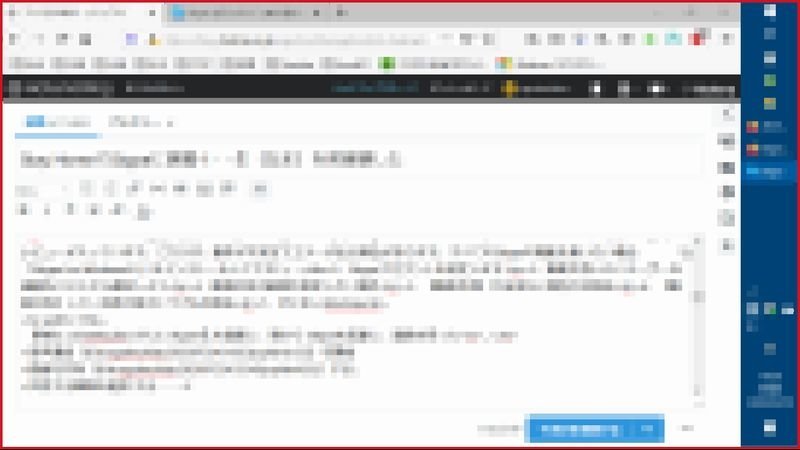
- 共有元の画面は赤枠で表示された。
- 画面共有の停止は、再度[画面を共有]⇒「共有を停止」をクリックする。
編集後記
- 画面共有する手順が解った。id:emkcafe さん ありがとう。
- 自分のPCはマルチウィンドウなので、Web とアプリの両方の画面を同時に見ることができる。
- マルチウィンドウでない人の手順はどうなのだろうか‥‥
- 今回の手順を印刷し、マルチウィンドウにしない状態でテストするとしよう(たぶん)





